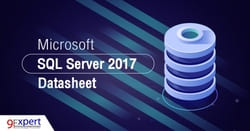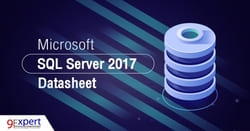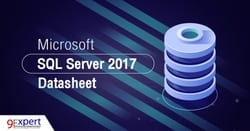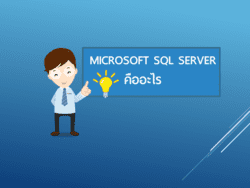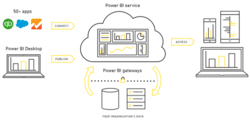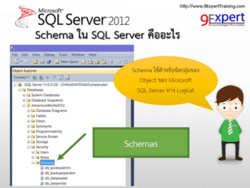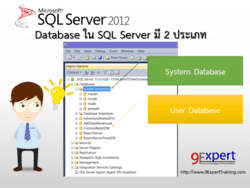การสร้าง Data Model บน Power BI เองไม่ผ่าน Microsoft SQL Server Analysis Service
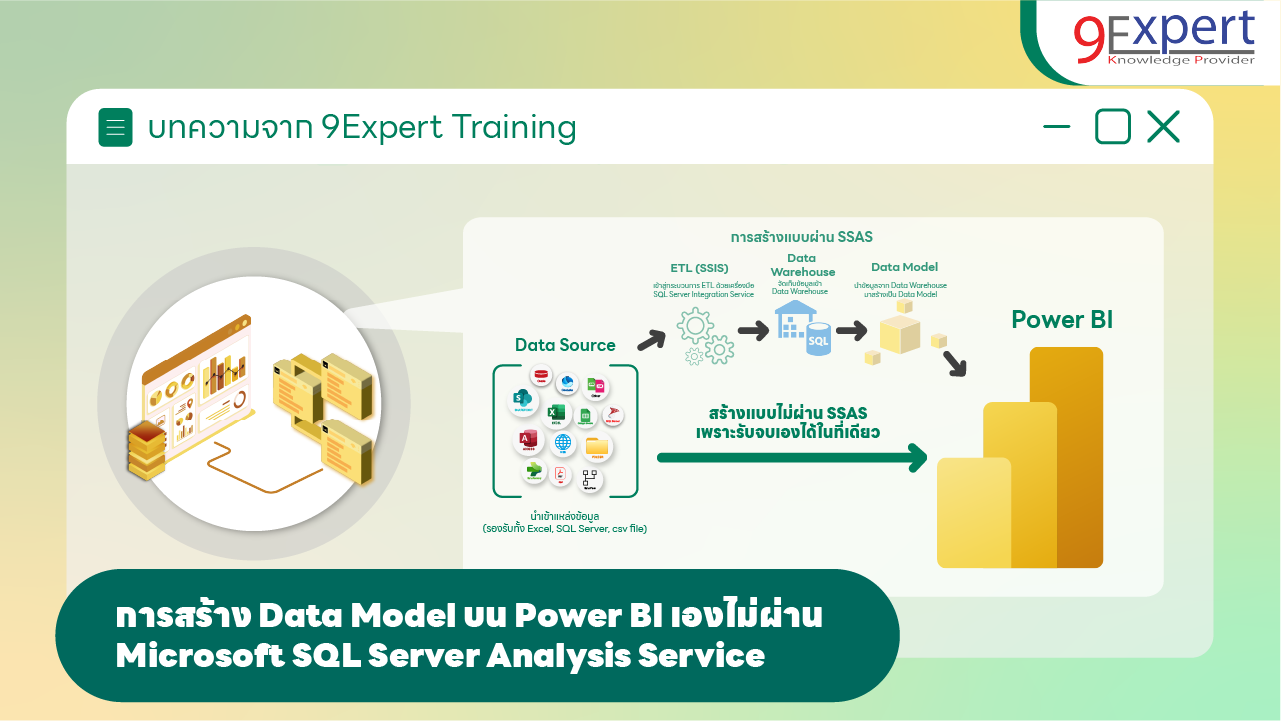
การสร้าง Data Model บน Power BI เองไม่ผ่าน Microsoft SQL Server Analysis Service

จากรูปที่แสดงด้านบน เป็นการนำ Data Model เก็บไว้ใน SSAS มาใช้วิเคราะห์ข้อมูลด้วย Power BI Desktop
แต่หากเราไม่พึ่งพา Microsoft SQL Server Analysis Service ในการเตรียม Data Model ไว้ล่วงหน้า (ซึ่งการเตรียม Data Model จะกล่าวถึงในบทความถัดไป)
Power BI มีความสามารถในการสร้าง และใช้งาน Data Model บนตัวของมันเอง เพราะถูกออกแบบให้เป็นเครื่องมือแบบ Self Service (ชงเอง กินเอง)
แต่หากเราไม่พึ่งพา Microsoft SQL Server Analysis Service ในการเตรียม Data Model ไว้ล่วงหน้า (ซึ่งการเตรียม Data Model จะกล่าวถึงในบทความถัดไป)
Power BI มีความสามารถในการสร้าง และใช้งาน Data Model บนตัวของมันเอง เพราะถูกออกแบบให้เป็นเครื่องมือแบบ Self Service (ชงเอง กินเอง)
ผู้เขียนจะทดลองเชื่อมต่อไปยัง Data Warehouse โดยตรง เพราะดึงมาสร้าง Data Model บน Power BI
(แม้แต่การเตรียม Data Warehouse ก็สามารถทำได้บน Power BI เอง โดยดึงข้อมูลมาจากสารพัดแหล่ง สารพัดโครงสร้าง แล้วมาสร้าง Data Warehouse+Data Model ไว้บนตัวมันเสร็จสรรพ)
(แม้แต่การเตรียม Data Warehouse ก็สามารถทำได้บน Power BI เอง โดยดึงข้อมูลมาจากสารพัดแหล่ง สารพัดโครงสร้าง แล้วมาสร้าง Data Warehouse+Data Model ไว้บนตัวมันเสร็จสรรพ)
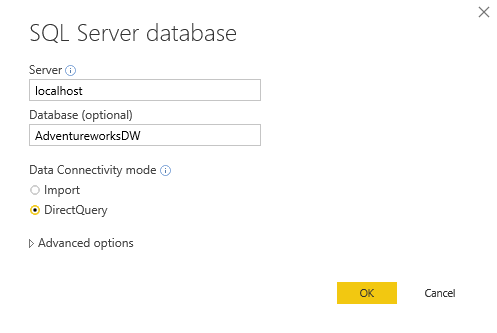
ก่อนอื่น รบกวนผู้อ่าน download AdventureworksDW จาก https://github.com/Microsoft/sql-server-samples/releases
ผู้เขียนเลือกเชื่อมต่อไปยัง Microsoft SQL Server Database Engine ผ่านโหมด DirectQuery ไปยังฐานข้อมูล AdventureworksDW
ผู้เขียนเลือกเชื่อมต่อไปยัง Microsoft SQL Server Database Engine ผ่านโหมด DirectQuery ไปยังฐานข้อมูล AdventureworksDW
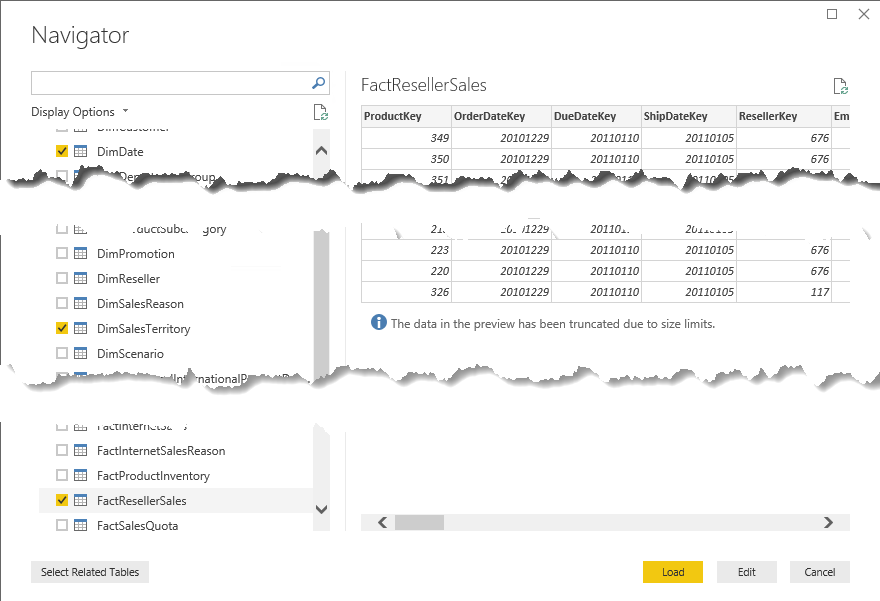
จากนั้นเลือกเฉพาะตาราง
- FactResellerSales
- DimDate
- DimSalesTerritory
มาใช้งาน
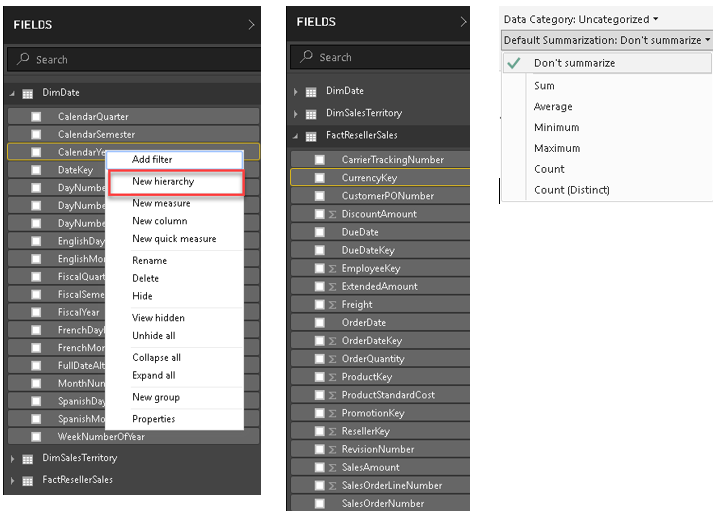
เราสามารถสร้าง Hierarchies ขึ้นมาใหม่ได้เองจากบรรดา Dimension Tables
และกำหนดว่าคอลัมน์ไหนเป็น Measures และคอลัมน์ไหนไม่ใช่ Measures และไม่ต้องคำนวณผลรวม ผ่านเมนู Modeling
(Power BI จะเลือกคอลัมน์ที่น่าจะเป็น Measures ให้อัตโนมัติ แต่ก็มักผิดพลาดเลือกเอา Dimension Key เขามาด้วยหากเราไม่เลือกทุก Dimension Tables เข้ามาใน Power BI ทำให้มันตรวจสอบไม่ได้ว่าเป็น Dimension Key ดังรูปที่แสดง)
การแสดงผลของ Power BI หลังการเชื่อมต่อไปยัง Data Warehouse ผ่านโหมด DirectQuery สามารถใช้งานในมุมมอง Report View และ Relationship View ได้
แต่ไม่สามารถใช้งาน Data View ได้ เพราะการเลือกใช้โหมด DirectQuery จะตัดการทำ Data Sharping ทิ้งไป
ซึ่งก็เป็นโหมดที่เหมาะสม เพราะเราได้สร้าง Data Warehouse ไว้เสร็จเรียบร้อยแล้วไม่จำเป็นต้องมาสร้างใหม่บน Power BI
แต่ในส่วนของ Data Model เพื่อหาผลรวมบนบรรดา Measuresตามบรรดา Attributes และ Hierarchies (สามารถสร้างขึ้นใน Power BI ได้เช่นกัน) ยังคงต้องทำบน Power BI
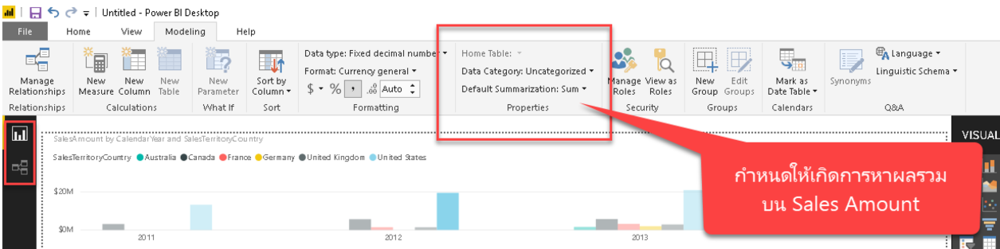
บรรดาผลรวมบน Measures จะเก็บไว้ในไฟล์นามสกุล .pbix ของ Power BI เอง
และแน่นอนการคำนวณต่าง ๆ เกิดบนทรัพยากรของเครื่องที่รัน Power BI Desktop อีกทั้งหากมีการปรับปรุงที่ฝั่ง Data Warehouse
และเรามา Refresh ที่ฝั่ง Power BI จะเกิดการ Process ในส่วนของ Data Model ใหม่ทั้งหมด
ซึ่งจะเห็นว่าบทความนี้ เป็นการสร้าง Data Model ใน Power BI Desktop ได้เลย
ดังนั้นในบทความถัด ๆ ไป จะกล่าวถึง การเตรียม Data Model ด้วย Microsoft SQL Server Analysis Service (SSAS) แล้วให้ Power BI ดึงจาก SSAS มาใช้งานต่อครับ
และแน่นอนการคำนวณต่าง ๆ เกิดบนทรัพยากรของเครื่องที่รัน Power BI Desktop อีกทั้งหากมีการปรับปรุงที่ฝั่ง Data Warehouse
และเรามา Refresh ที่ฝั่ง Power BI จะเกิดการ Process ในส่วนของ Data Model ใหม่ทั้งหมด
ซึ่งจะเห็นว่าบทความนี้ เป็นการสร้าง Data Model ใน Power BI Desktop ได้เลย
ดังนั้นในบทความถัด ๆ ไป จะกล่าวถึง การเตรียม Data Model ด้วย Microsoft SQL Server Analysis Service (SSAS) แล้วให้ Power BI ดึงจาก SSAS มาใช้งานต่อครับ